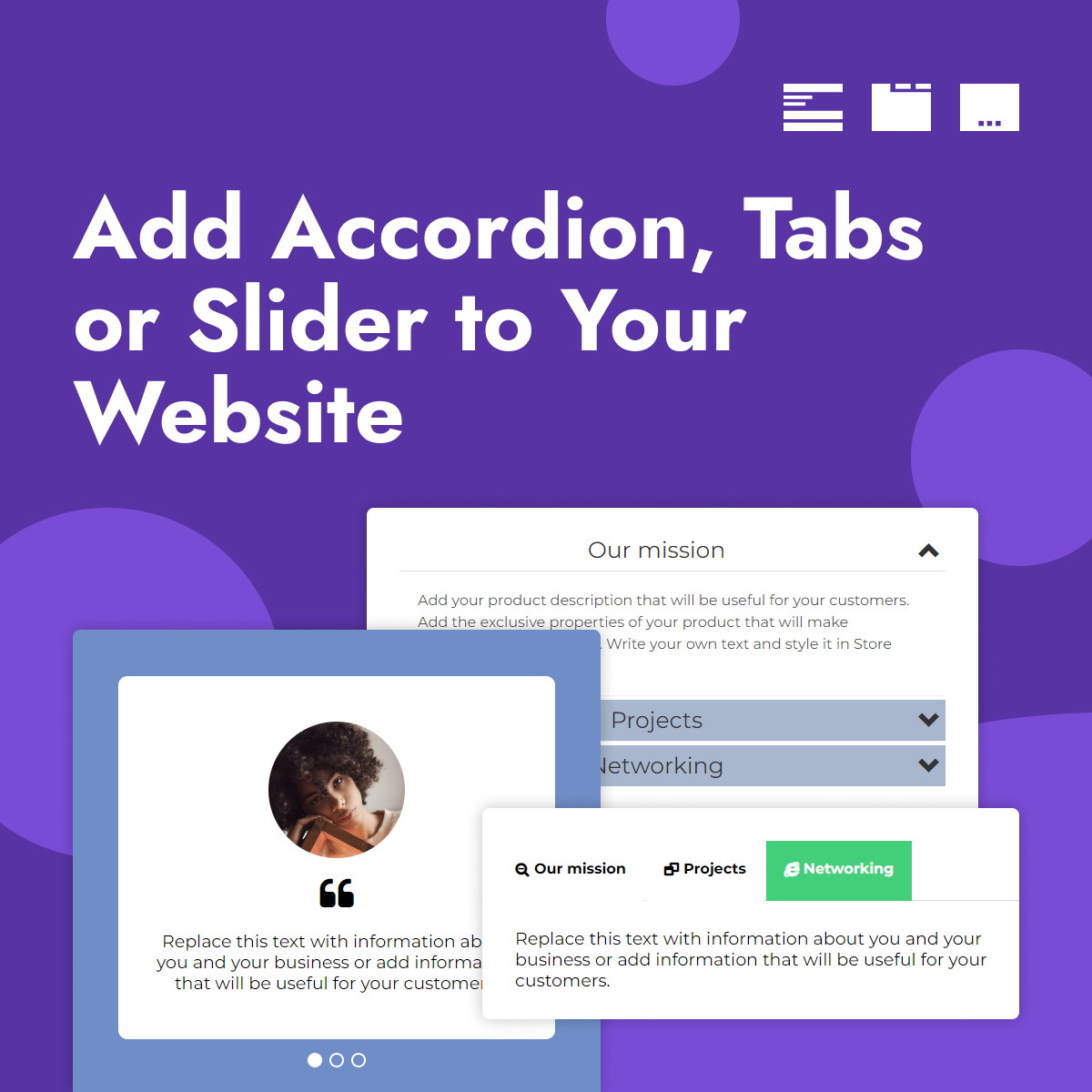- Добавление слайдера:
- Перетащите «Расширенные функции» c основной панели инструментов;
- Выберите шаблон «Слайдер»;
- Редактирование слайдера:
- Новый элемент:
Выберите элемент и нажмите «Новый элемент» на правой панели инструментов.
- Изменить элемент:
Выберите элемент и нажмите «Изменить элемент» на правой панели инструментов, чтобы изменить сегмент, изменить/добавить заголовок.
Примечание. Выбранный слайд будет отредактирован. Нажмите на один из переключателей в нижней части элемента, чтобы изменить слайд или выберите, например, 1 слайд на правой панели инструментов в разделе «Структура страницы». - Макет:
Выберите элемент и выберите «Макет» на правой панели инструментов.
- Добавить элемент:
Выберите сегмент элемента и перетащите элемент, который вы хотите добавить, с главной панели инструментов.
- Новый элемент:
- Настройка слайдера:
- Изменить частоту:
Измените частоту на правой панели инструментов.
- По умолчанию:
Установите цвет фона, рамки и заголовка по умолчанию на правой панели инструментов.
- Наведение:
Установите цвет фона, рамки и заголовка при наведении на правой панели инструментов.
- Активный:
Установите активный цвет фона, рамки и заголовка на правой панели инструментов.
- Размер:
Установите размер элемента или выберите «Разрешить автоматическую настройку размера» на правой панели инструментов.
Реклама:
- Изменить частоту: